1. Ξεκινώντας
Καλωσήρθατε στον οδηγό χρήσης του Recommender!
Βρίσκεστε μόλις μερικά βήματα πριν από την ενσωμάτωση τεχνητής νοημοσύνης στο ηλεκτρονικό σας κατάστημα.
Για να χρησιμοποιήσετε το Recommender, κάντε αίτημα έκδοσης του API key σας δωρεάν!
Αφού συμπληρώσετε τη φόρμα εγγραφής, θα γίνει ο έλεγχος συμβατότητας του ηλεκτρονικού σας καταστήματος με το πρόσθετο Recommender από το τεχνικό προσωπικό της roasc. Στη συνέχεια, θα λάβετε σε email το API key σας μαζί με το πρόσθετο (plugin) και τυχόν επιπλέον πληροφορίες.
2. Μεταφόρτωση και Εγκατάσταση Πρόσθετου
Το email που θα λάβετε, περιλαμβάνει τον πηγαίο κώδικα του Recommender. Χρησιμοποιήστε τον κωδικό ασφαλείας που έχετε λάβει για να αποσυμπιέσετε το αρχείο στον υπολογιστή σας. Στη συνέχεια, ανεβάζετε το αρχείο biep.zip στον πίνακα ελέγχου (dashboard) του ηλεκτρονικού σας καταστήματος.
Για την εγκατάσταση του πρόσθετου, ακολουθήστε τα παρακάτω βήματα:
- Συνδεθείτε στον πίνακα ελέγχου με λογαριασμό διαχειριστή.
- Κάντε κλικ στο πλευρικό μενού στο “Πρόσθετα” (Plugins)
- Στη συνέχεια κάντε κλικ στο κουμπί “Νέο πρόσθετο” (Add New)
- Έπειτα κάντε κλικ στο κουμπί “Μεταφόρτωση Πρόσθετου” (Upload Plugin), και επιλέξτε το αρχείο biep.zip από τον αποσυμπιεσμένο φάκελο.
- Κάντε κλικ στο κουμπί “Εγκατάσταση Τώρα” (Install Now) για να ξεκινήσει η εγκατάσταση.
- Μόλις ολοκληρωθεί, κάντε κλικ στο κουμπί “Ενεργοποίηση” (Activate)
3. Αρχική Ρύθμιση
Μετά από την ενεργοποίηση, το πρόσθετο εμφανίζεται στο πλευρικό μενού με τίτλο: “Recommender System”. Κάντε κλικ σε αυτό ώστε να μεταβείτε στην σελίδα “Γενικές Ρυθμίσεις“.
Στο πάνω μέρος της σελίδας συμπληρώστε το API key που έχετε λάβει και κάντε κλικ στο κουμπί “Validate”. Αν το API key σας είναι έγκυρο, θα εμφανιστεί το μήνυμα “ΟΚ!”. Αν εμφανιστεί διαφορετικό μήνυμα, ελέγξτε αν το έχετε γράψει σωστά και ξαναδοκιμάστε.
ΣΗΜΕΙΩΣΗ: Σε περίπτωση που χρησιμοποιείτε κάποιο firewall, θα χρειαστεί να εισαγάγετε στις εξαιρέσεις την δεύθυνση IP του Cloud Server της roasc. Σε αντίθετη περίπτωση, δεν θα λειτουργεί η επικοινωνία του πρόσθετου με τον Cloud Server της roasc και θα λαμβάνετε μήνυμα σφάλματος κατά την επαλήθευση του API key σας. Επικοινωνήστε με το τεχνικό προσωπικό της roasc για σχετικές πληροφορίες.
Αν συνεχίζει να εμφανίζεται το ίδιο σφάλμα, επικοινωνήστε μαζί μας στο support@roasc.com.
Μετά από την επιβεβαίωση του API key σας, προτείνεται να ορίσετε την ιδιότητα Brand εφόσον την έχετε χρησιμοποιήσει. Το ίδιο ισχύει και για την ιδιότητα Φύλο που θα βρείτε στη σελίδα “Γενικές Ρυθμίσεις”.
Επίσης μπορείτε να ορίσετε τα URLs των παρακάτω σελίδων εφόσον υπάρχουν στο ηλεκτρονικό σας κατάστημα:
- Σελίδα Όρων & Προϋποθέσεων
- Σελίδα Τρόπων Πληρωμών
- Σελίδα Πολιτικής Επιστροφών
- Σελίδα Επικοινωνίας
Η καταγραφή της προβολής αυτών των σελίδων από τους χρήστες μπορεί να βελτιώσει ελαφρώς την ποιότητα συστάσεων. Αυτό συμβαίνει επειδή διευκολύνεται ο εντοπισμός παρόμοιων συμπεριφορών μεταξύ των χρηστών.
Πατήστε το κουμπί “Save Changes” για να αποθηκεύσετε τις ρυθμίσεις σας.
Σε περίπτωση που τα προϊόντα σας ταξινομούνται με βάση το φύλο (άνδρας, γυναίκα, παιδιά, unisex), συνεχίστε στο βήμα 4. Αν όχι, τότε παρακάμψτε το βήμα 4 και μεταβείτε απευθείας στο βήμα 5.
4. Ταξινόμηση Προϊόντων με βάση το Φύλο
Κάντε κλικ στην καρτέλα “Business Rules” και μεταβείτε στην ενότητα “Φίλτρο Συστάσεων Βάσει Φύλου“. Τσεκάρετε την επιλογή “Ενεργοποίηση Φίλτρου Συστάσεων Βάσει Φύλου” και ορίστε τις τιμές ιδιοτήτων για το κάθε φύλο εφόσον αυτές υπάρχουν. Επίσης, προτείνεται να ορίσετε την αντιστοίχιση των κατηγοριών με τα φύλα εφόσον αυτή υπάρχει. Αρκεί να ορίσετε μόνο τις υπερκατηγορίες που αντιστοιχούν σε κάθε φύλο και το σύστημα θα συμπεριλάβει τις υποκατηγορίες τους αυτόματα.
Κάντε κλικ στο κουμπί “Save Changes”.
5. Συγχρονισμός
Στη συνέχεια κάντε κλικ στην καρτέλα “Συγχρονισμός” για να μεταβείτε στην σχετική σελίδα. Για την εκπαίδευση του συστήματος και την λειτουργία “Business Rules”, απαιτείται ο συγχρονισμός των προϊόντων και των παρελθοντικών παραγγελιών. Ακολουθήστε τα παρακάτω βήματα:
Κάντε κλικ στο κουμπί “Synch Now” για να συγχρονίσετε τα προϊόντα σας με τον Cloud Server της roasc.
Κάντε κλικ στο κουμπί “Synch Past Purchases” για να συγχρονίσετε τις παραγγελίες με τον Cloud Server της roasc.
ΣΗΜΕΙΩΣΗ: Τα βήματα 1) και 2) απαιτείται να γίνουν μόνο μία φορά εφόσον ενεργοποιήσετε την παρακάτω επιλογή.
Τσεκάρετε την επιλογή “Αυτόματος Συγχρονισμός Προϊόντων“. Έτσι, ο Cloud Server της roasc θα ενημερώνεται αυτόματα κάθε φορά που γίνεται κάποια αλλαγή στα προϊόντα σας. Αυτή η επιλογή προτείνεται ώστε να διασφαλιστεί η ομαλή λειτουργία του συστήματος συστάσεων.
Αν έχετε ολοκληρώσει τις ρυθμίσεις έως εδώ, τα δεδομένα έχουν ήδη ξεκινήσει να καταγράφονται!
6. Ενεργοποίηση & Εισαγωγή Συστάσεων
Aπαιτείται τουλάχιστον μία (1) εβδομάδα συλλογής δεδομένων προτού ενεργοποιήσετε τις συστάσεις ώστε το μοντέλο παραγωγής συστάσεων να έχει διαθέσιμη αξιοποιήσιμη πληροφορία.
Για να ενεργοποιήσετε τις συστάσεις, κάντε τσεκ στην επιλογή “ΕΝΕΡΓΟΠΟΙΗΣΗ ΣΥΣΤΑΣΕΩΝ” που βρίσκεται στην καρτέλα “Ενότητες Συστάσεων”. Μπορείτε ανά πάσα στιγμή να απενεργοποιήσετε τις συστάσεις απλώς καταργώντας αυτήν την επιλογή χωρίς να χάσετε τις ρυθμίσεις σας.
Το Recommender υποστηρίζει “Εξατομικευμένες Συστάσεις”, “Συστάσεις με βάση το προϊόν”, “Δημοφιλή Προϊόντα” και “Συστάσεις Συμπληρωματικών Προϊόντων”. Παρακάτω γίνεται μια συνοπτική περιγραφή του κάθε τύπου συστάσεων.
Εξατομικευμένες Συστάσεις
Αυτός ο τύπος συστάσεων στηρίζεται στο ιστορικό του χρήστη. Προβάλλει συστάσεις που έχουν υψηλή πιθανότητα να ανήκουν στις προτιμήσεις του. Όσο περισσότερο αλληλεπιδρά ο πελάτης με το ηλεκτρονικό σας κατάστημα, τόσο καλύτερα προσαρμόζονται και οι συστάσεις. Με άλλα λόγια, όσο καλύτερα “μαθαίνει” το σύστημα τον πελάτη, τόσο καλύτερα και τα προϊόντα που του προτείνει.
Συστάσεις με βάση το προϊόν
Αυτός ο τύπος, παράγει συστάσεις με βάση το προϊόν που βλέπει ο πελάτης και είναι ανεξάρτητες από το ιστορικό του. Αντιθέτως, εδώ λαμβάνεται υπόψη η συμπεριφορά όλων των πελατών που είδαν αυτό το προϊόν ως προς τις αγοραστικές τους συνήθειες. Ένα πλεονέκτημα αυτής της μεθόδου είναι το γεγονός ότι δεν απαιτείται καταγεγραμμένο ιστορικό για τον τρέχοντα χρήστη.
Δημοφιλή προϊόντα
Τα δημοφιλή προϊόντα είναι αυτά που αγοράζονται, προβάλλονται και εισάγονται στο καλάθι πιο συχνά. Στον υπολογισμό τους, λαμβάνεται υπόψη η μεταβολή αυτών των μετρήσεων στον χρόνο και εντοπίζεται η εποχικότητα της δημοτικότητά τους.
Συμπληρωματικά προϊόντα
Τα συμπληρωματικά προϊόντα αποτελούν συστάσεις που προβάλλονται στη σελίδα “Καλάθι αγορών”. Προκύπτουν με βάση τα προϊόντα που βρίσκονται εκείνη τη στιγμή στο καλάθι. Αναλύονται όλες οι παρελθοντικές παραγγελίες και γίνεται εξαγωγή συμπερασματολογίας με βάση το ιστορικό συνύπαρξης προϊόντων σε αυτές.
Σημείωση: Ο τύπος συστάσεων “Συμπληρωματικά Προϊόντα” έχει ικανοποιητική απόδοση μόνο εάν το “Average Order Size” που μπορείτε να βρείτε στην καρτέλα “Analytics” του Recommender, είναι μεγαλύτερο από 1,5. Αν η τιμή στο eshop σας είναι χαμηλότερη, προτείνεται να χρησιμοποιήσετε τα δημοφιλή προϊόντα αντί αυτού του τύπου.
Οι συστάσεις προϊόντων μπορούν να εμφανιστούν σε πολλά διαφορετικά σημεία στο ηλεκτρονικό σας κατάστημα. Οι σελίδες του woocommerce: προϊόν (single product), κατηγορίες (product categories-archive), καλάθι (cart) και ολοκλήρωση παραγγελίας (checkout) είναι μη επεξεργάσιμες σε αντίθεση με τις υπόλοιπες σελίδες στο WordPress παρά μόνο με επεξεργασία του κώδικα των template. Το Recommender δίνει τη δυνατότητα να εισάγετε συστάσεις στη σελίδα προϊόντος και στη σελίδα καλάθι αγορών με το πάτημα απλώς ενός κουμπιού.
Στην καρτέλα “Ενότητες Συστάσεων” μπορείτε να ενεργοποιήσετε τους παρακάτω τύπους συστάσεων για κάθε σελίδα:
Σελίδα Προϊόντος
Στην ενότητα αυτή μπορείτε να ενεργοποιήσετε τα εξής:
Εξατομικευμένες Συστάσεις
Συστάσεις με βάση το προϊόν
Δημοφιλή Προϊόντα
Για να ενεργοποιήσετε έναν ή περισσότερους τύπους συστάσεων, τσεκάρετε την επιλογή “ΕΝΕΡΓΟ“. Ορίστε τον τίτλο που θα εμφανίζεται πάνω από τα προτεινόμενα προϊόντα και το πλήθος τους στα σχετικά πεδία.
Σελίδα Καλαθιού Αγορών
Στην ενότητα αυτή μπορείτε να ενεργοποιήσετε τα εξής:
Συμπληρωματικά Προϊόντα
Δημοφιλή Προϊόντα
Για να ενεργοποιήσετε έναν ή περισσότερους τύπους συστάσεων, κάντε τσεκ στην επιλογή “ΕΝΕΡΓΟ” και ορίστε τον τίτλο που θα εμφανίζεται πάνω από τα προτεινόμενα προϊόντα και το πλήθος τους στα πεδία “ΤΙΤΛΟΣ” και “ΠΛΗΘΟΣ” αντίστοιχα.
Σελίδα Σφάλματος 404
Στην ενότητα αυτή μπορείτε να ενεργοποιήσετε τα εξής:
Εξατομικευμένες Συστάσεις
Δημοφιλή Προϊόντα
Με την ενεργοποίηση συστάσεων σε αυτή τη σελίδα, μπορείτε να μειώσετε τον ρυθμό εξόδου (bounce rate) από το κατάστημά σας στους πελάτες που οδηγούνται στη σελίδα σφάλματος.
Για να ενεργοποιήσετε έναν ή περισσότερους τύπους συστάσεων, κάντε τσεκ στην επιλογή “ΕΝΕΡΓΟ” και ορίστε τον τίτλο που θα εμφανίζεται πάνω από τα προτεινόμενα προϊόντα και το πλήθος τους στα πεδία “ΤΙΤΛΟΣ” και “ΠΛΗΘΟΣ” αντίστοιχα.
Για να μπορούν να εμφανιστούν προτάσεις προϊόντων στη σελίδα σφάλματος 404, πρέπει να προσθέσετε το παρακάτω τμήμα κώδικα στο αρχείο: /wp-content/{THEME_NAME}/404.php:
ακριβώς μετά από κάποιο
, όπου {THEME_NAME} το όνομα του theme που χρησιμοποιείτε στο κατάστημά σας.
Παρακάτω φαίνεται ένα παράδειγμα επεξεργασίας του αρχείου 404.php ενός theme.
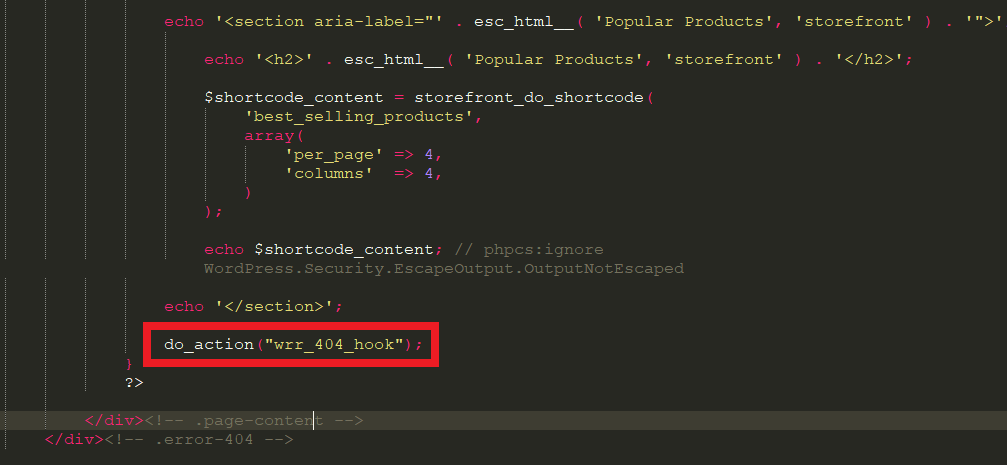
Προτείνεται να ζητήσετε βοήθεια από τον προγραμματιστή σας για την παραπάνω τροποποίηση.
Εναλλακτικά, μπορούμε να σας βοηθήσουμε εμείς χωρίς καμία έξτρα χρέωση εφόσον βρίσκετε εκτός της περιόδου δωρεάν δοκιμής.
Επίσης, είναι καλή πρακτική να χρησιμοποιήσετε child-theme ώστε να μην χαθούν οι αλλαγές που έχετε κάνει σε μια μελλοντική αναβάθμιση του theme.
Σελίδα Κενών Αποτελεσμάτων Αναζήτησης
Στην ενότητα αυτή μπορείτε να ενεργοποιήσετε τα εξής:
- Εξατομικευμένες Συστάσεις
- Δημοφιλή Προϊόντα
Με την ενεργοποίηση συστάσεων σε αυτή τη σελίδα, μπορείτε να μειώσετε τον ρυθμό εξόδου (bounce rate) από το κατάστημά σας για τους πελάτες που δεν βρήκαν αυτό που αναζητούσαν.
Για να ενεργοποιήσετε έναν ή περισσότερους τύπους συστάσεων, κάντε τσεκ στην επιλογή “ΕΝΕΡΓΟ” και ορίστε τον τίτλο που θα εμφανίζεται πάνω από τα προτεινόμενα προϊόντα και το πλήθος τους στα πεδία “ΤΙΤΛΟΣ” και “ΠΛΗΘΟΣ” αντίστοιχα.
Εισαγωγή Συστάσεων με τη Χρήση Widget (Μικροεφαρμογών).
Για εισαγωγή συστάσεων στα πλευρικά μενού ή σε σημεία που το περιεχόμενο προβάλλεται μέσω widget, μπορείτε να χρησιμοποιήσετε τα widgets που παρέχει το Recommender για τις σελίδες: “προϊόν”, “καλάθι” και “κατηγορίες” αντίστοιχα με τα εξής:
– RR: SingleProduct Recs
– RR: CartPage Recs
– RR: CategoryPage Recs
Σημείωση 1: Το widget: “RR: CategoryPage Recs” εμφανίζει συστάσεις προϊόντων μόνο όταν ο επισκέπτης επιλέξει κάποια κατηγορία και περιορίζει τα προτεινόμενα προϊόντα με βάση αυτή. Η σωστή θέση για την τοποθέτησή του είναι κάτω από τα φίλτρα της σελίδας “Shop” στη σχετική ενότητα μικροεφαρμογών.
Σημείωση 2: Τα widgets του Recommender μπορούν να χρησιμοποιηθούν σε οποιαδήποτε ενότητα μικροεφαρμογών όμως θα εμφανίζουν συστάσεις προϊόντων μόνο όταν ο επισκέπτης βρίσκεται σε υποστηριζόμενη σελίδα. Για παράδειγμα, αν το eshop σας έχει μόνο μία ενότητα μικροεφαρμογών με τίτλο: “Sidebar” και τοποθετήσετε σε αυτή και τα 3 διαθέσιμα widgets (RR: SingleProduct Recs, RR: CartPage Recs και RR: CategoryPage Recs), ο επισκέπτης θα βλέπει προτάσεις μόνο όταν βρίσκεται στις αντίστοιχες με τα widget σελίδες.
Εισαγωγή Συστάσεων με Shortcode.
Για να τοποθετήσετε συστάσεις προϊόντων σε οποιαδήποτε άλλη σελίδα (πχ Αρχική) με στόχο να παρέχετε περισσότερη εξατομίκευση στους επισκέπτες σας, μπορείτε να χρησιμοποιήσετε το [wrr_recs] shortcode του Recommender.
[wrr_recs type=”<TYPE>”, num=”<NUMBER>”, title=”<TITLE>”, view=”<VIEW_TYPE>”]
Παράμετροι:
type (υποχρεωτικό)
(string) Ορίζετε τον τύπο συστάσεων. Οι πιθανές τιμές του είναι:
cf: Συστάσεις με βάση τον χρήστη
cb: Συστάσεις με βάση το προϊόν
mp: Δημοφιλή προϊόντα
mba: Συμπληρωματικά προϊόντα
num (προαιρετικό)
(integer) Ορίζετε το πλήθος των προτεινόμενων προϊόντων – Default: 3
title (προαιρετικό)
(string) Ορίζετε των τίτλο που θα εμφανίζεται πάνω από τα προτεινόμενα προϊόντα. Αν παραληφθεί, δεν θα εμφανίζεται κανένας τίτλος.
view (προαιρετικό)
(string) Χρησιμοποιείται μόνο σε περίπτωση που θέλετε να εμφανίσετε συστάσεις εντός κάποιου popup. – Δυνατή τιμή: “popup”
| ΜΟΡΦΗ ΣΥΣΤΑΣΕΩΝ | ΣΕΛ. ΠΡΟΪΟΝΤΟΣ | ΣΕΛ. ΚΑΤΗΓΟΡΙΑΣ | ΚΑΛΑΘΙ ΑΓΟΡΩΝ | ΣΕΛΙΔΑ 404 ΣΦΑΛΜ. | Κ.Α. ΑΝΑΖΗΤΗΣΗΣ | ΑΛΛΕΣ ΣΕΛΙΔΕΣ |
|---|---|---|---|---|---|---|
| ΚΥΡΙΑ ΡΟΗ – UserBased | ||||||
| ΚΥΡΙΑ ΡΟΗ – ItemBased | ||||||
| ΚΥΡΙΑ ΡΟΗ – Complementary | ||||||
| ΚΥΡΙΑ ΡΟΗ – Δημοφιλή | ||||||
| WIDGET – UserBased | ||||||
| WIDGET – ItemBased | ||||||
| WIDGET – Complementary | ||||||
| WIDGET – Δημοφιλή | ||||||
| SHORTCODE – UserBased | ||||||
| SHORTCODE – ItemBased | ||||||
| SHORTCODE – Complementary | ||||||
| SHORTCODE – Δημοφιλή |
7. Business Rules
Το Recommender σας δίνει τη δυνατότητα να εφαρμόσετε τους επιχειρηματικούς σας κανόνες στα προτεινόμενα προϊόντα. Μεταβείτε στην καρτέλα “Business Rules” για να ρυθμίσετε τα παρακάτω:
Προώθηση Κατηγορίας Προϊόντων
Μπορείτε να επιλέξετε μια κατηγορία προϊόντων για να προωθήσετε τα προϊόντα της μέσω των συστάσεων. Ένα παράδειγμα χρήσης αυτού του κανόνα είναι η προώθηση της κατηγορίας “ΠΡΟΣΦΟΡΕΣ” στην οποία κατατάσσονται τα προϊόντα που βρίσκονται σε προσφορά. Η χρήση αυτής της επιλογής μπορεί να μειώσει ελαφρώς το επίπεδο εξατομίκευσης. Για την αποτροπή της σημαντικής υποβάθμισης των εξατομικευμένων συστάσεων, το σύστημα δίνει μία μικρή ώθηση στην επιλεγμένη κατηγορία με αποτέλεσμα να μην είναι εγγυημένη η προβολή των προϊόντων που ανήκουν σε αυτή σε όλους τους επισκέπτες. Οι επισκέπτες που έχουν μια “ροπή” στις προτιμήσεις τους προς τα προϊόντα που ανήκουν στην επιλεγμένη κατηγορία, θα έχουν υψηλότερη πιθανότητα να τα λάβουν ως προτάσεις.
Διαχείριση Αποθέματος
Αν θέλετε να εξαιρούνται τα εξαντλημένα προϊόντα (out of stock) από τις συστάσεις, ενεργοποιήστε αυτή την επιλογή.
ΣΗΜΕΙΩΣΗ: Τα προϊόντα που είναι εξαντλημένα αλλά στα οποία επιτρέπονται backorders, δεν εξαιρούνται από τις συστάσεις όταν έχετε ενεργοποιημένη αυτή την επιλογή.
Φίλτρο Συστάσεων Βάσει Φύλου
Έχετε τη δυνατότητα να προβάλλετε συστάσεις προϊόντων ανάλογα με το φύλο (άνδρα, γυναίκα ή παιδί) των επισκεπτών σας. Αν ενεργοποιήσετε αυτό το φίλτρο, το Recommender αναγνωρίζει το φύλο του επισκέπτη με βάση τα προϊόντα και τις κατηγορίες που βλέπει και προτείνει προϊόντα ανάλογα με αυτό.
Για να μπορέσει να λειτουργήσει το φίλτρο, απαιτείται να ορίσετε τις τιμές των ιδιοτήτων (attributes) φύλου καθώς και να ταξινομήσετε τις κατηγορίες στα φύλα που αντιστοιχούν. Αρκεί να ορίσετε μόνο τις υπερκατηγορίες εφόσον αυτές αντιστοιχούν σε ένα μόνο φύλο από τα: άνδρας, γυναίκα ή παιδί.
Οποιαδήποτε κατηγορία δεν αντιστοιχηθεί σε φύλο, ταξινομείται αυτόματα ως “unisex”. Παραλείψτε τα φύλα που δεν χρησιμοποιούνται στο κατάστημά σας (πχ παιδικά ή unisex).
ΣΗΜΕΙΩΣΗ: Απαιτείται να εκτελέσετε χειροκίνητο συγχρονισμό προϊόντων (Ενότητα 5, βήμα 1) αφού ολοκληρώσετε τη ρύθμιση στην καρτέλα “Business Rules”.
ΠΡΟΣΟΧΗ: Το φίλτρο θα έχει απρόβλεπτη συμπεριφορά αν ενεργοποιηθεί χωρίς να έχουν οριστεί οι ιδιότητες φύλου και η ταξινόμηση των κατηγοριών.
Blacklist Προϊόντων
Έχετε την δυνατότητα να εξαιρέσετε προϊόντα από τις συστάσεις. Εισάγετε τα IDs των προϊόντων χωρισμένα με κόμμα (,) και πατήστε το κουμπί “Save Changes”.
ΣΗΜΕΙΩΣΗ: Μπορείτε να βρείτε τα IDs των προϊόντων στο Admin>Products και τοποθετώντας τον δείκτη του ποντικιού επάνω από το προϊόν για το οποίο θέλετε να βρείτε το ID του.
8. Analytics
Στην καρτέλα αυτή μπορείτε να βρείτε πληροφορίες σχετικά με την απόδοση των συστάσεων όπως “Ρυθμός Μετατροπής“, “Ποσοστό Αύξησης Εσόδων“, “Συνολικά Έσοδα από το Recommender“, “Συνολικά Κλικ σε Προτεινόμενα Προϊόντα” και πολλά άλλα στατιστικά. Επίσης θα βρείτε τη λίστα με τα προτεινόμενα προϊόντα που πουλήθηκαν από το Recommender.
9. Συμμόρφωση με το GDPR
Στην καρτέλα αυτή θα βρείτε αναλυτικές πληροφορίες σχετικά με την συλλογή, αποθήκευση και επεξεργασία των δεδομένων που συλλέγει το Recommender καθώς και τα σχετικά εργαλεία που σας επιτρέπουν να προβείτε σε ενέργειες ανωνυμοποίησης σε περίπτωση που απαιτηθεί από κάποιον επισκέπτη της ιστοσελίδας σας.
Τα δεδομένα που συλλέγει το Recommender δεν αποτελούν άμεσα δεδομένα προσωπικού χαρακτήρα. Μερικά παραδείγματα είναι: τα προϊόντα που βλέπει ο χρήστης, οι κατηγορίες, ο φυλλομετρητής του, τα προϊόντα που προσθέτει στο καλάθι κλπ. Όλα αυτά είναι δεδομένα που περιγράφουν τη συμπεριφορά του χρήστη αλλά δεν τον ταυτοποιούν με κανένα τρόπο. Εξαίρεση αποτελεί η διεύθυνση IP η οποία καταγράφεται στη βάση δεδομένων του ηλεκτρονικού σας καταστήματος για λόγους εντοπισμού κακόβουλων προγραμμάτων, τύπου “robots”, “crawlers” κλπ. Η IP δεν αποστέλλεται ποτέ στους cloud servers της roasc. Η διεύθυνση IP, με βάση το GPDR ανήκει στην κατηγορία προσωπικών δεδομένων.
Υπάρχουν άλλοι δύο (2) λόγοι για τους οποίους τα δεδομένα που συλλέγονται μπορούν να θεωρηθούν δεδομένα προσωπικού χαρακτήρα αλλά αυτό με έμμεσο τρόπο.
Ο πρώτος είναι η αντιστοίχιση του μοναδικού αναγνωριστικού χρήστη (UUID) που δημιουργεί με τυχαίο τρόπο και το αποδίδει στον επισκέπτη το Recommender, με το αναγνωριστικό χρήστη (User-ID) των εγγεγραμμένων μελών της πλατφόρμας σας. Οι εγγεγραμμένοι χρήστες, ως προϋπόθεση της εγγραφής τους στο σύστημά σας, έχουν καταχωρίσει τα προσωπικά τους δεδομένα όπως: όνομα, επίθετο, κλπ. Συνεπώς, ο συνδυασμός των δεδομένων (αποθηκευμένα στους server της roasc) που αντιστοιχούν σε κάποιο UUID με τον πίνακα μελών της πλατφόρμας σας, μπορούν να ταυτοποιήσουν τους χρήστες. Τα προσωπικά τους στοιχεία δε, δεν αποστέλλονται ποτέ από την πλατφόρμα σας στους cloud servers της roasc.
Ο δεύτερος είναι ο αναγνωριστικός αριθμός παραγγελίας (Order-ID) με τον οποίο αντιστοιχίζονται τα προσωπικά στοιχεία των πελατών σας για λόγους τιμολόγησης κατά την εμπορική σας συναλλαγή. Το Order-ID αποστέλλεται στους cloud servers της roasc. Συνεπώς κι εδώ υπάρχει η δυνατότητα ταυτοποίησης των επισκεπτών μέσω του συνδυασμού των δεδομένων που αποθηκεύονται στους cloud servers της roasc, και των προσωπικών στοιχείων των επισκεπτών σας που αποθηκεύονται στη βάση δεδομένων του ηλεκτρονικού σας καταστήματος.
Το Recommender σας παρέχει ένα εργαλείο που χρησιμοποιεί μια τεχνική που ονομάζεται “ανωνυμοποίηση δεδομένων” με τη χρήση της οποίας τα δεδομένα παύουν να αποτελούν δεδομένα προσωπικού χαρακτήρα, αφαιρώντας όλη την πληροφορία που θα μπορούσε να οδηγήσει με άμεσο ή έμμεσο τρόπο στην ταυτοποίηση των επισκεπτών σας. Με τον τρόπο αυτό και με βάση το GDPR, τα δεδομένα αυτά δεν εμπίπτουν στον κανονισμό προστασίας προσωπικών δεδομένων αφού δεν μπορούν να ταυτοποιήσουν κανέναν χρήστη είτε με φυσικά ή με τεχνικά μέσα.
Σε περίπτωση που κάποιος επισκέπτης σας (ο οποίος μπορεί να είναι είτε μέλος ή πελάτης που έχει κάνει παραγγελία είτε ένας απλός επισκέπτης) αιτηθεί ενημέρωση, απόκτηση, διαγραφή ή επεξεργασία των προσωπικών του δεδομένων καθώς και οποιαδήποτε άλλη ενέργεια που περιλαμβάνεται στην πολιτική προστασίας προσωπικών δεδομένων με βάση την κείμενη νομοθεσία, οφείλετε να συμμορφώνεστε σε αυτή προβαίνοντας στις απαραίτητες τεχνικές και οργανωτικές ενέργειες στο επίπεδο του πληροφοριακού συστήματος που χρησιμοποιεί η επιχείρησή σας. Σε περίπτωση που χρειαστεί για οποιονδήποτε από τους προαναφερθέντες σχετικούς λόγους, η roasc μπορεί να σας αποστείλει τα καταγεγραμμένα δεδομένα σχετικά με κάποιον συγκεκριμένο χρήστη, κατόπιν σχετικού αιτήματος.